Page 97 of 141

Navigatie97Omleiding: Bespaar tijd door een
alternatieve route te gebruiken wanneer zich langs de huidige route een verkeersopstopping of een onge‐
val voordoet. Selecteer "Aan/Uit"
naast "Bevestig aangeboden route?"
zo nodig.
Zo nodig kunt u de tijdwaarde voor de optie "Bied omleiding als de bere‐
kende route meer bespaart dan:"
(bijv. vijf minuten) bijwerken door k/
l aan te raken.
Gebeurtenistypen : Selecteer het type
gebeurtenissen dat tijdens routebe‐
geleiding wordt weergegeven, bijv.
alle gebeurtenissen, verkeersstroom‐ gebeurtenissen, afgesloten en opge‐
stopte wegen, ongelukken.
NAVI 80 IntelliLink -
Navigatiesysteem instellen
Om vanuit de startpagina naar het
navigatie-instellingenmenu te gaan,
raakt u MENU aan, gevolgd door
Navigatie en Instellingen . De
volgende submenu's voor de instel‐
lingen verschijnen:● Stembegeleiding uitschakelen :
Schakel de stembegeleiding in of
uit tijdens de navigatie.
● Routeplanning :
Instellingen voor routetype,
tolwegen, veerboten, route-over‐
zicht, carpoolstroken en onver‐
harde wegen.
Selecteer het gewenste plan‐
ningstype. Het wordt aanbevolen om "Snelste route" te gebruiken.
De eco-route is bedoeld om zo zuinig mogelijk te rijden.
Schakel daarna "iQ routes™" in/
uit, indien nodig. iQ routes™
zorgt ervoor dat routes worden
berekend op basis van het
gemiddelde verkeersaanbod op een bepaalde dag en tijd, en dat
de beste route wordt gekozen op basis van de huidige snelheid
van het verkeer.
● Nuttige plaats op de kaart
weergeven :
Categorieën van NP-markerin‐ gen op de kaart tonen of verber‐ gen.● Nuttige plaatsen beheren :
NP's of NP-categorieën toevoe‐
gen, aanpassen of verwijderen.
● Stem (afhankelijk van versie):
Selecteer een gesynthetiseerde
mannelijke of vrouwelijke stem
(voor de gesproken instructies)
uit de beschikbare lijst.
Deze menselijke stemmen geven
vereenvoudigde gesproken
instructies voor de begeleiding
en zijn niet beschikbaar wanneer de stemherkenningsfunctie
wordt gebruikt 3 114.
● Thuislocatie instellen :
Thuisadres of meest gebruikte
bestemmingsadres wijzigen.
● Opgeslagen locaties beheren :
Bestemmingsadres verwijderen
of hernoemen.
Selecteer een adres uit de
getoonde lijst, selecteer op
Hernoemen en voer een nieuwe
naam in. Raak Gereed aan om te
bevestigen. Om een geselec‐
teerd adres te verwijderen, raakt
u Verwijderen aan en bevestigt u
Page 98 of 141

98Navigatiede keuze wanneer daar om wordt
gevraagd.
● Wissel kaart :
Indien meer dan één kaart op de
SD-kaart is geïnstalleerd, kunt u
deze optie gebruiken om tussen
de opgeslagen kaarten te wisse‐
len. Selecteer "Wissel kaart" en
kies de gewenste kaart uit de
beschikbare opties.
● Wijzig kaartkleuren :
Schakel de navigatiekaart om
tussen dag- en nachtkleuren
Nieuwe kleuren downloaden:
kies een nieuwe kleur, selecteer
een aanvullend kleurenschema
en selecteer de gewenste kleur
uit de beschikbare opties.
● Autosymbool :
Wijzig het voertuigpictogram op
de 3D-navigatiekaart.
● Geavanceerd :
Maak een keuze uit de volgende
geavanceerde opties:
● Kaartinformatie :
Informatie op de kaart tonen/ verbergen, zoals huisnum‐mer voor straatnaam, straat‐
namen/huidige straatnaam,
naam van de volgende
straat.
● Werking van de kaart :
Wijzig de werking van de kaart aan de hand van de
volgende opties:
Toon rijstrookbeelden (bijv.
bij verkeersknooppunten),
draai de kaart in de rijrichting (alleen 2D-modus), automa‐
tisch omschakelen naar 3D-
modus tijdens begeleiding,
automatisch inzoomen (2D-
modus, 3D-modus).
● Bron verkeersinformatie :
Kies de bron voor de
verkeersinformatie uit de
beschikbare lijst.Invoer van de bestemming
NAVI 50 IntelliLink - Invoer van de
bestemming
Bestemming selecteren
Raak 7, gevolgd door yNAVI /
ý Nav en dan Bestemming aan.
Voor de invoer van een bestemming
zijn de volgende menuopties beschik‐ baar:
● Adres
Voer een adres in met het toet‐
senbord.
● Speciale bestemmingen
Selecteer Nuttige plaatsen (NP),
zoals tankstations, restaurants of
parkeerplaatsen.
● Geschiedenis
Maak een keuze uit een lijst met
vorige bestemmingen.
● Favorieten
Maak een keuze uit een opgesla‐ gen lijst met favoriete bestem‐
mingen.
Page 99 of 141

Navigatie99●Zoeken op de kaart
Selecteer een bestemming met
behulp van de digitale kaart.
● Coördinaten
Voer de coördinaten van de
bestemming in.
Nadat u de bestemming hebt inge‐
voerd, moet u tien seconden wachten
tot het aftellen is voltooid of OK aanra‐
ken om direct met de routebegelei‐
ding te beginnen.Voer een adres in
Selecteer Adres en voer het adres
gedeeltelijk of in zijn geheel in, bijv.
● Land
● Plaats of Postcode
● Straatnaam
● Nummer
● Kruising
Let op
U kunt adressen alleen volledig
invoeren als ze door het navigatie‐ systeem worden herkend.
Wanneer u een adres de eerste keer invoert, raak dan Land aan en gebruik
het toetsenbord om de naam van hetgewenste land in te voeren. In plaats
daarvan kunt u ook het pictogram ó
voor de vervolgkeuzelijst gebruiken
en het gewenste land selecteren.
Let op
Wanneer u een adres invoert,
kunnen bepaalde letters en
nummers niet geselecteerd worden
(grijs weergegeven), uitgaande van
de adressen die door het navigatie‐
systeem worden herkend.
Ga op dezelfde wijze te werk om
Plaats of Postcode , Straat ,
Huisnummer en Kruising in te voeren.
Let op
Zet bij het invoeren van een
postcode een spatie achter het
eerste deel van de postcode.
Het adres wordt automatisch voor
later gebruik in het geheugen opge‐
slagen.
Ga voor bediening van het toet‐
senbord naar (NAVI 50 IntelliLink)
"Toetsenborden op het display bedie‐ nen" in het hoofdstuk "Gebruik" 3 84.Let op
Huisnummers en Kruisingen zijn pas
beschikbaar nadat een Straat is
ingevoerd.
Wanneer u een Straat invoert, is het
niet nodig om het wegtype te speci‐
ficeren (straat, laan, boulevard
enz.).Nuttige plaatsen (NP) selecteren U kunt nuttige plaatsen als bestem‐
ming selecteren met behulp van de
volgende zoekopties:
● vooringestelde NP-lijst
● NP-categorieën
● NP snel zoeken met de kaartVooringestelde NP-lijst
Selecteer Nuttige plaatsen om uit de
vaak gebruikte vooringestelde lijst
met categorieën te kiezen (bijv. tank‐
station, parkeren, restaurant).NP-categorieën
Selecteer Nuttige plaatsen , gevolgd
door Aangepaste zoekactie om een
keuze te maken uit de lijst met cate‐
gorieën en subcategorieën.
Page 100 of 141

100NavigatieHet zoeken naar nuttige plaatsen
verschilt, afhankelijk van de huidige
situatie:
● Als de routebegeleiding actief is, worden nuttige plaatsen voor
Tankstations en Restaurants
langs de route gezocht, terwijl
nuttige plaatsen voor Parkeren
juist bij de bestemming worden
gezocht.
● Als de routebegeleiding niet actief is, worden de nuttige plaat‐
sen rondom de huidige locatie
gezocht.
● Als de huidige locatie niet beschikbaar is (bijv. geen gps-
signaal), worden de nuttige plaat‐ sen in de buurt van de laatst
bekende locatie gezocht.
U hebt de volgende opties: ● In een plaats
Hiermee kunt u een nuttige
plaats in een geselecteerde
plaats zoeken (de lijst met resul‐
taten wordt gerangschikt op
afstand van het stadscentrum).● Langs de route
Hiermee kunt u een nuttige
plaats langs de huidige route
zoeken (de lijst met resultaten
wordt gerangschikt op de lengte van de benodigde omweg).
● Rondom mijn locatie
Hiermee kunt u een nuttige
plaats in de buurt van de huidige
locatie zoeken (de lijst met resul‐
taten wordt gerangschikt op
afstand van deze locatie).
● Omgeving bestemming
Hiermee kunt u een nuttige
plaats in de buurt van de bestem‐
ming van de huidige route
zoeken (de lijst met resultaten
wordt gerangschikt op afstand
van de bestemming).
Wanneer een lijst met nuttige plaat‐
sen verschijnt, kunt u deze sorteren
of op de kaart weergeven. Raak
Opties aan voor de volgende weer‐
gaven:
● Op naam sorteren
● Op afstand sorteren●Op omweg sorteren (als routebe‐
geleiding actief is)
● Alles op de kaart weergevenSnel zoeken naar nuttige plaatsen
Raak ergens de kaart aan. De cursor
geeft de huidige geselecteerde posi‐
tie aan. Om de kaart te verschuiven,
sleept u de cursor in de gewenste
richting.
Raak Opties , gevolgd door Nuttige
plaatsen rondom cursor aan om de
namen van nabijgelegen nuttige
plaatsen en hun afstand van de gese‐ lecteerde locatie op de kaart te tonen.
In plaats daarvan kunt u ook Zoeken
aanraken en de naam van een
bestemming zoeken.Selecteren uit lijst met vorige bestem‐
mingen
Selecteer Geschiedenis om een lijst
met eerder ingevoerde bestemmin‐
gen op te roepen.
Raak Opties aan voor de volgende
gesorteerde lijstweergaven:
● Op naam sorteren
● Op afstand sorteren
● Alles verwijderen
Page 101 of 141

Navigatie101In plaats daarvan kunt u ook Zoeken
aanraken en de naam van een
bestemming zoeken.Selecteren uit favorietenlijst
Selecteer Favorieten om een lijst met
opgeslagen favoriete bestemmingen
te openen.
Wanneer een favorietenlijst
verschijnt, kunt u deze sorteren of op
de kaart weergeven. Raak Opties aan
voor de volgende weergaven:
● Op naam sorteren
● Op afstand sorteren
● Alles op de kaart weergeven
● Alles verwijderen
In plaats daarvan kunt u ook Zoeken
aanraken en de naam van een favo‐ riet zoeken.Selecteer een bestemming met
behulp van de kaart
Selecteer Zoeken op de kaart om een
zoekactie naar een bestemming te
beginnen door de kaart te verschui‐
ven.Raak ergens de kaart aan. De cursor geeft de huidige geselecteerde posi‐
tie aan. Om de kaart te verschuiven,
sleept u de cursor in de gewenste
richting.
Raak OK aan om de locatie als
bestemming te selecteren.Voer de coördinaten van de bestem‐
ming in
Selecteer Coördinaten om een zoek‐
actie te beginnen naar een bestem‐
ming door de coördinaten ervan in te voeren.
Raak Opties aan en kies uit de
volgende opties om de notatie van de
coördinaten te wijzigen:
● Breedte/lengte
De volgende notaties zijn moge‐
lijk voor invoer van de waarden:
● decimale graden
● graden en decimale minuten ● graden, minuten en decimale
seconden
● UTM (Universal Transverse
Mercator)Bevestig de bestemming
Wanneer een bestemming is gese‐
lecteerd, verschijnt de route op de
kaart. Raak OK aan en stel deze in als
Nieuwe route .
Als de routebegeleiding actief is, kunt
u de bestemming instellen als een
Waypoint langs de route.
Voeg favoriet toe en sla hem op
Als een bestemming is geselecteerd,
raakt u Opties aan om naar de
volgende opties te gaan:
● Toevoegen aan favorieten : Sla
de bestemming op in de favorie‐
tenlijst.
● Huidig verkeer : Geeft informatie
over verkeersongevallen (afhan‐
kelijk van de versie).
Raadpleeg (NAVI 50 IntelliLink)
"Verkeersinformatie" in het
hoofdstuk "Begeleiding" 3 104.
● Informatie /Nieuws : Geeft infor‐
matie (bijv. adres) voor de gese‐ lecteerde nuttige plaats weer.
Page 102 of 141

102NavigatieToont de locatie (adres) van de
geselecteerde positie, de gps-
coördinaten (lengte-/breedte‐
graad) en, indien van toepassing,
het telefoonnummer van de
geselecteerde nuttige plaats.
● Terug naar auto : Ga terug naar
de huidige voertuiglocatie.
Voordat u een favoriet opslaat, kunt u
de naam van de favoriet wijzigen met het toetsenbord.
Ga voor bediening van het toet‐
senbord naar (NAVI 50 IntelliLink)
"Toetsenborden op het display bedie‐
nen" in het hoofdstuk "Gebruik" 3 84.
Favoriet verwijderen
Nadat een favoriet geselecteerd is,
raakt u Opties aan voordat u routebe‐
geleiding start, gevolgd door Favoriet
verwijderen en bevestigt u de verwij‐
dering.
Om alle favoriete bestemmingen te
verwijderen, selecteert u het menu
Bestemming en dan Favorieten ,
gevolgd door Opties en vervolgens
Alles verwijderen en bevestigt u de
verwijdering.NAVI 80 IntelliLink - Invoer van de
bestemming
Bestemming selecteren
Raak op de startpagina MENU
daarna Navigatie aan, gevolgd door
Rij naar... .
Selecteer een bestemming uit de
onderstaande opties op het display:
● Naar huis
● Opgeslagen locaties
● Adres
● Recente bestemmingen
● Lokale zoekfunctie /TomTom-
plaatsen
● Nuttige plaats
● Locatie op de kaart
● Breedte- en lengtegraadNaar huis
Begeleidt u naar uw thuisadres.
Om uw thuisadres op te slaan vanuit
de startpagina, raakt u MENU aan,
gevolgd door Navigatie en
Instellingen .
Selecteer Thuislocatie instellen en
voer een adres in.Raadpleeg (NAVI 80 IntelliLink)
"Navigatiesysteem instellen" in het
hoofdstuk "Gebruik" 3 84.Opgeslagen locaties
Maak een keuze uit een lijst met
eerder opgeslagen bestemmingen.
Om vanuit de startpagina opgeslagen
bestemmingen te verwijderen of te
hernoemen, raakt u MENU aan,
gevolgd door Navigatie en
Instellingen .
Selecteer vervolgens Opgeslagen
locaties beheren en update zo nodig
de geselecteerde bestemming.
Raadpleeg (NAVI 80 IntelliLink)
"Navigatiesysteem instellen" in het
hoofdstuk "Gebruik" 3 84.Adres
Voer het adres of een deel ervan in
met behulp van het toetsenbord, bijv.:
● Land
● Postcode
● Plaats/stad
● Straatnaam
● Huisnummer
Page 103 of 141

Navigatie103Let op
U kunt adressen alleen volledig
invoeren als ze door het navigatie‐
systeem worden herkend.
Wanneer u de eerste keer een adres invoert, wordt het land van de
bestemming gevraagd. Gebruik het
toetsenbord om de naam van het
betreffende land in te voeren.
Tijdens de invoer kunnen suggesties
op het display verschijnen. Deze
aanraken om een bestemming op het
display te selecteren, of raak Lijst aan
om naar de volledige lijst voor het
huidige deel van het adres te gaan.
Let op
Wanneer u een adres invoert,
kunnen bepaalde letters en
nummers niet geselecteerd worden
(grijs weergegeven), uitgaande van
de adressen die door het navigatie‐
systeem worden herkend.
Ga op dezelfde wijze te werk om een Postcode of gegevens voor de
Plaats/stad , Straat en Huisnummer in
te voeren.Let op
Zet bij het invoeren van een
postcode een spatie achter het
eerste deel van de postcode.
Het adres wordt automatisch voor
later gebruik in het geheugen opge‐
slagen.
Ga voor bediening van het toet‐
senbord naar (NAVI 80 IntelliLink)
"Toetsenborden op het display bedie‐
nen" in het hoofdstuk "Gebruik" 3 84.Recente bestemmingen
Maak een keuze uit een lijst met
vorige bestemmingen die automa‐
tisch zijn opgeslagen.Lokale zoekfunctie/
TomTom-plaatsen
Selecteer een nuttige plaats (NP) in
de buurt door trefwoorden in te
voeren met het toetsenbord.
Let op
Deze functie is alleen beschikbaar als u zich abonneert op LIVE-servi‐
ces.
Ga voor meer informatie naar
(NAVI 80 IntelliLink) "LIVE-services" in het hoofdstuk "Gebruik" 3 84.Nuttige plaats
U kunt nuttige plaatsen als bestem‐
ming selecteren met behulp van de
volgende zoekopties:
● NP-categorieën: Selecteer een NP-categorie
(zoals een tankstation, restau‐
rant of parkeerplaats) en selec‐
teer vervolgens het zoekgebied
(bijv. NP in de buurt , NP in de
stad of NP thuis ).
Voer de plaats-/stadsnaam in en
raak Gereed aan om de selectie
te bevestigen.
● NP-namen: Voer de naam van de nuttige
plaats in en begin de zoekop‐
dracht.Locatie op de kaart
Selecteer een bestemming met
behulp van de digitale kaart.
Om de kaart te verschuiven, sleept u
de cursor in de gewenste richting. Vervolgens bevestigt u de locatie alsde bestemming.
Page 104 of 141

104NavigatieBreedte- en lengtegraad
Voer de coördinaten van de bestem‐
ming in.
Bevestig de bestemming
Wanneer een bestemming is gese‐
lecteerd, verschijnt de route op de
kaart en wordt er een route-overzicht
gegeven onder het tabblad y.
Selecteer het tabblad LIVE voor
actuele verkeersinformatie. Ga voor
meer informatie naar
(NAVI 80 IntelliLink) "LIVE-services"
in het hoofdstuk "Gebruik" 3 84.
Raak Gereed aan om de route te
bevestigen.
Voeg favoriet toe en sla hem opToevoegen aan opgeslagen locaties
Raak op de startpagina MENU
daarna Navigatie aan, gevolgd door
Rij naar... .
Selecteer Recente bestemmingen en
kies een bestemming uit de lijst.
Raak < aan (om een pop-upmenu te
openen), selecteer Toevoegen aan
opgeslagen locaties , geef een naamaan de bestemming met behulp van
het toetsenbord en raak Volgende
aan.
Er verschijnt een bericht waarin wordt gevraagd of het adres als thuisadres
moet worden ingesteld. Selecteer Ja
of Nee . Er verschijnt een bericht om
te bevestigen dat het adres is opge‐
slagen.Favoriet toevoegen
Raak op de startpagina f aan om het
menu Favorieten te openen en selec‐
teer Navigatie .
Raak < aan (om een pop-upmenu te
openen) en selecteer Favoriet
toevoegen om een opgeslagen
bestemming als favoriet in te stellen.
Maak een keuze uit de lijst om een
opgeslagen bestemming toe te
voegen aan de favorieten.
Ga voor meer informatie naar
(NAVI 80 IntelliLink) "Favorieten" in
het hoofdstuk "Inleiding" 3 32.
Favoriet verwijderen
Raak op de startpagina f aan om het
menu Favorieten te openen en selec‐
teer Navigatie .
Raak < aan en selecteer Alle
favorieten verwijderen of selecteer
een favoriet uit de lijst en druk vervol‐ gens op Favoriet verwijderen . Er
verschijnt een bevestiging. Raak
Verwijderen aan om te bevestigen.
Ga voor meer informatie naar
(NAVI 80 IntelliLink) "Favorieten" in
het hoofdstuk "Inleiding" 3 32.
Begeleiding
Route-informatie NAVI 50 IntelliLink - Route-informatie
Om de route te bekijken voordat de
begeleiding begint, raakt u 7,
gevolgd door yNAVI / ýNav en dan
Route aan nadat een bestemming is
ingevoerd.
Raadpleeg (NAVI 50 IntelliLink) "Invoer van de bestemming" voor de
verschillende methoden om een
bestemming in te voeren 3 98.
 1
1 2
2 3
3 4
4 5
5 6
6 7
7 8
8 9
9 10
10 11
11 12
12 13
13 14
14 15
15 16
16 17
17 18
18 19
19 20
20 21
21 22
22 23
23 24
24 25
25 26
26 27
27 28
28 29
29 30
30 31
31 32
32 33
33 34
34 35
35 36
36 37
37 38
38 39
39 40
40 41
41 42
42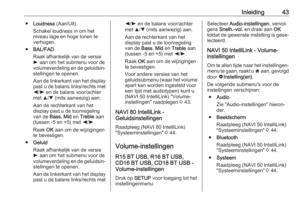 43
43 44
44 45
45 46
46 47
47 48
48 49
49 50
50 51
51 52
52 53
53 54
54 55
55 56
56 57
57 58
58 59
59 60
60 61
61 62
62 63
63 64
64 65
65 66
66 67
67 68
68 69
69 70
70 71
71 72
72 73
73 74
74 75
75 76
76 77
77 78
78 79
79 80
80 81
81 82
82 83
83 84
84 85
85 86
86 87
87 88
88 89
89 90
90 91
91 92
92 93
93 94
94 95
95 96
96 97
97 98
98 99
99 100
100 101
101 102
102 103
103 104
104 105
105 106
106 107
107 108
108 109
109 110
110 111
111 112
112 113
113 114
114 115
115 116
116 117
117 118
118 119
119 120
120 121
121 122
122 123
123 124
124 125
125 126
126 127
127 128
128 129
129 130
130 131
131 132
132 133
133 134
134 135
135 136
136 137
137 138
138 139
139 140
140






